iOS システム回復ツール
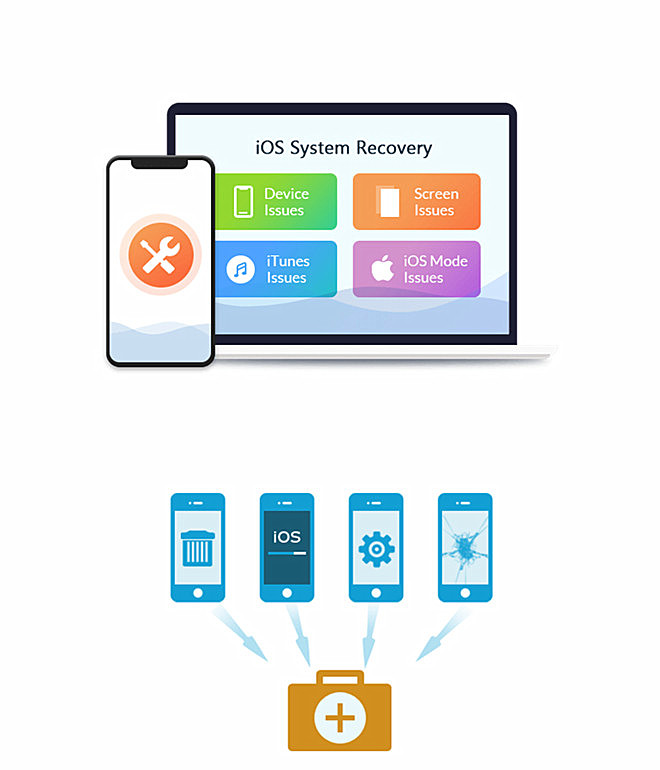
 システムの問題を修正
システムの問題を修正
iPhone を DFU モード、リカバリ モード、Apple ロゴ、ヘッドフォン モード、およびその他の同様の状態から通常の状態に復元します。 安全に使用できますプロセスに慣れていない人でも、当社の iOS システム リカバリはユーザー フレンドリーであり、安全であることが保証されており、データ損失のリスクはありません。
安全に使用できますプロセスに慣れていない人でも、当社の iOS システム リカバリはユーザー フレンドリーであり、安全であることが保証されており、データ損失のリスクはありません。
最高の iOS システム リカバリ
iOS System Recovery は、システム アップグレードの失敗や水による損傷、白い Apple ロゴやブルー スクリーンで動かなくなった、頻繁に再起動するなどの理由で、iPhone/iPad/iPod の iOS システムを迅速かつ簡単に回復するのに役立ちます。iPhone の問題を解決するには、標準モードと高度なモードのどちらかを選択できます。前者ではデータが失われることはありませんが、後者ではデバイス上のすべてのデータが消去されます。
2つの修復モード
iOS システムを修復するための一流のソフトウェアである iOS System Recovery は、機能不全の iPhone、iPad、または iPod を効果的に修復できる 2 つの修復モードを提供します。
- 標準モードでは、デバイスを修復し、データが失われないことを保証できます。
- 詳細モードでデバイスを修正すると、すべてのデータが完全に消去されることに注意してください。
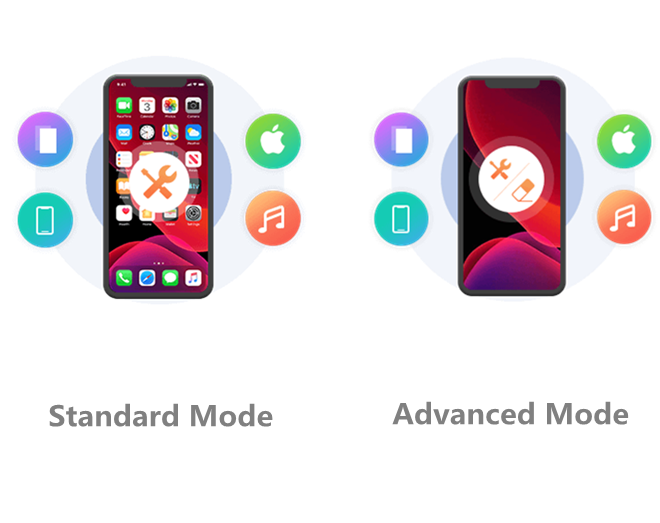
さまざまなシナリオ
iPhone が無効になっている、Apple ロゴまたはヘッドフォン モードでスタックしている、水で損傷している、黒/赤/青/白の画面が表示されている、不明な理由でフリーズしている、またはロックを解除できない? 心配しないで。iOS System Recovery は、iPhone を通常の状態に復元するのに役立ちます。ガイドに従ってリカバリ モードまたは DFU モードに入り、利用可能な 2 つのシステム リカバリ モードのいずれかを使用して iOS デバイスを修復します。この機能は、すべての iOS デバイスと互換性があります。
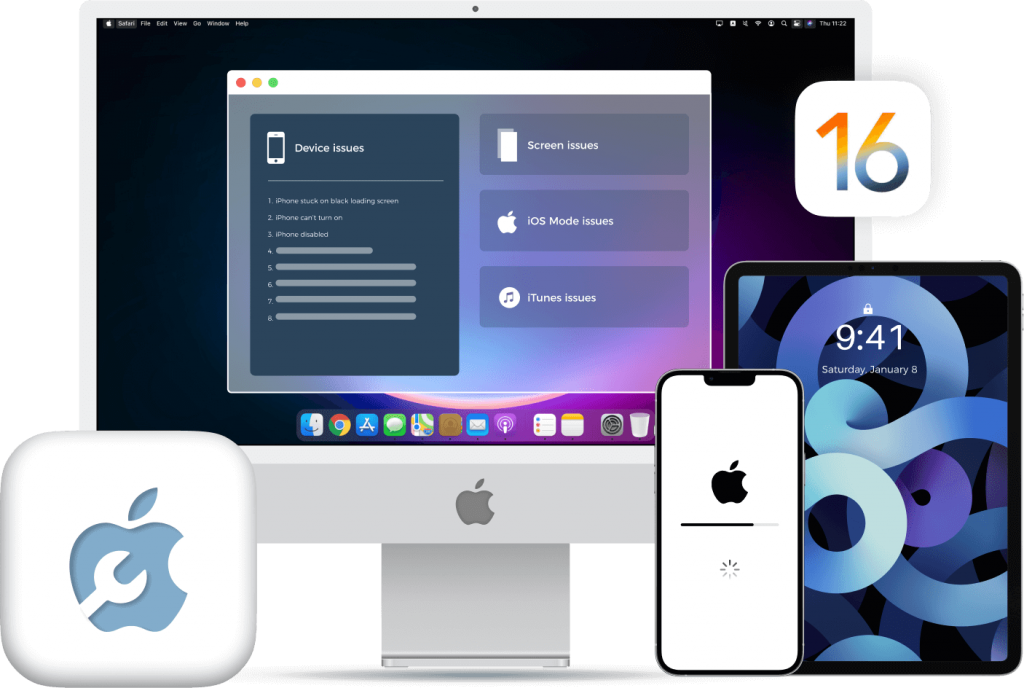
デバイスの問題
- ロック解除に失敗した後、iPhoneが無効になりました
- iPhoneの電源が正常に入らない
- iPhone が正しく充電されない
- iMessage での「アクティベーション待ち」の問題
- iPhoneは再起動のループに入っています
- iPhoneが更新の確認で動かなくなった
- iPhoneはバッテリーの消耗に悩まされています
- iPhone の画面上部に「No Service」と表示される
画面の問題
- iPhone に Apple ロゴが表示される
- 何らかの理由でiPhoneがフリーズする
- iPhoneは死のブルースクリーンです
- iPhoneが白い画面で動かなくなった
- iPhoneの画面が真っ黒のまま
- iPhoneが赤い画面で動かなくなった
- iPhoneのタッチスクリーンが機能しない
- iPhoneにはその他の異常な画面の問題があります
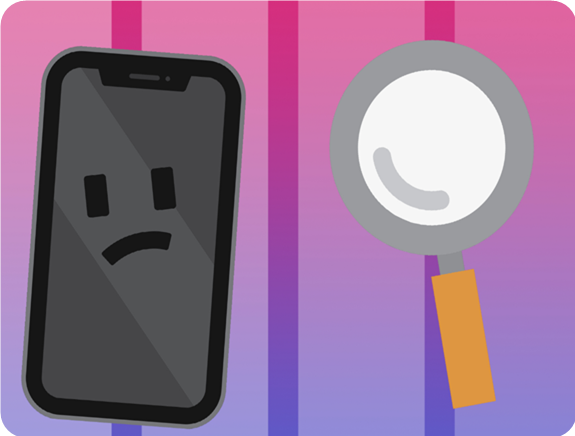
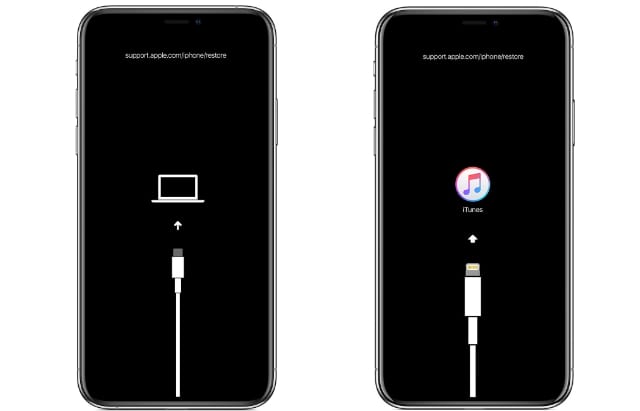
iOS モードの問題
- iPhoneがDFUモードで問題を起こす
- iPhoneがヘッドフォンモードで動かなくなった
- iPhoneがリカバリモードで動かなくなった
- iPhoneがミュートモードで動かなくなった
- iPhoneがセーフモードで動かなくなった
- iPhoneが復元モードで動かなくなった
- iPhoneがシャッフルモードで動かなくなった
- iPhoneがズームモードで動かなくなった
iTunes の問題
- iOS デバイスの同期時の iTunes エラー
- iOS デバイスのバックアップ時の iTunes エラー
- iOS デバイスの更新時の iTunes エラー
- iOS デバイスの復元時の iTunes エラー
- iTunesストアに接続できない
- デバイス接続時のエラー
- エラーを復元できません
- その他の iTunes エラーまたは不明なエラー

わずか3ステップ
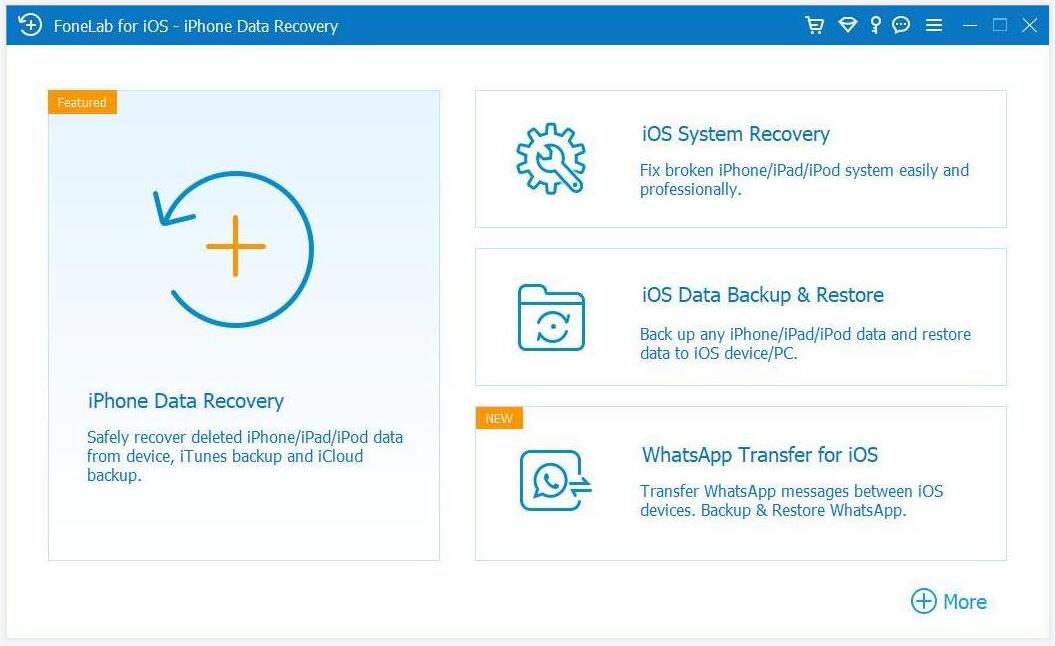
ステップ 1: iOS System Recovery を選択し、プログラムをインストールします。
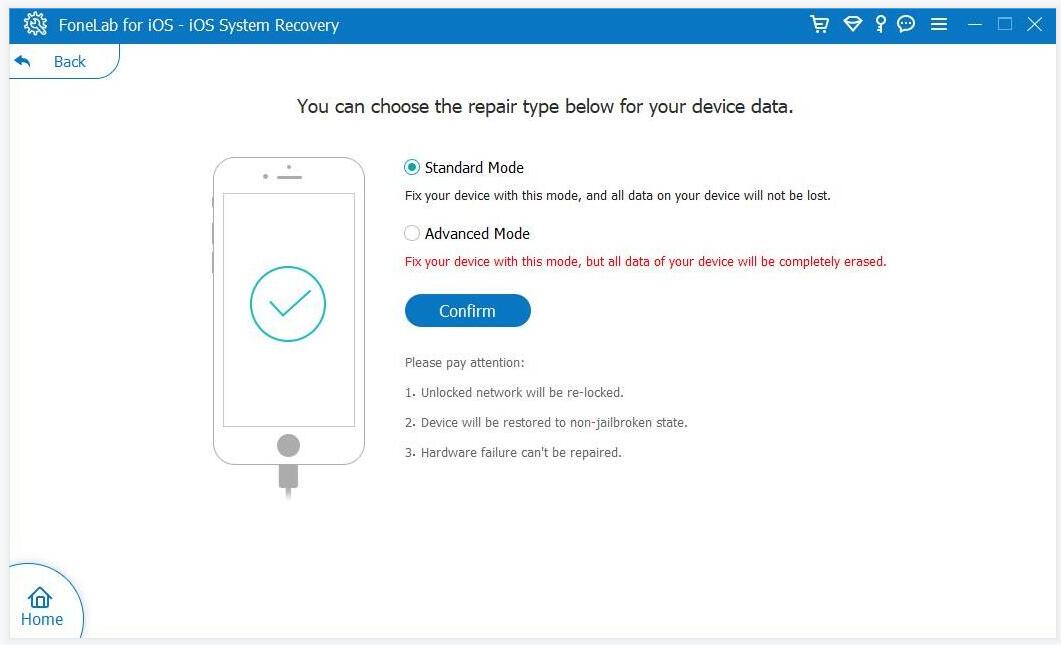
ステップ 2: iPhone を PC に接続し、[スタート] をクリックして、修復モードを選択します。
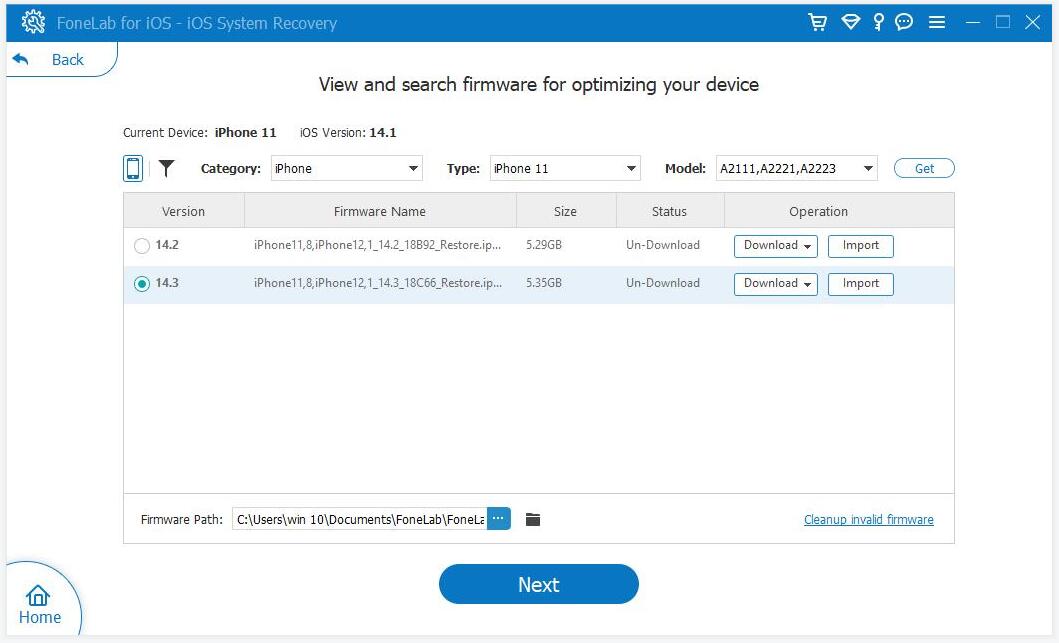
ステップ 3: ファームウェアをダウンロードし、iOS システムを修復します。
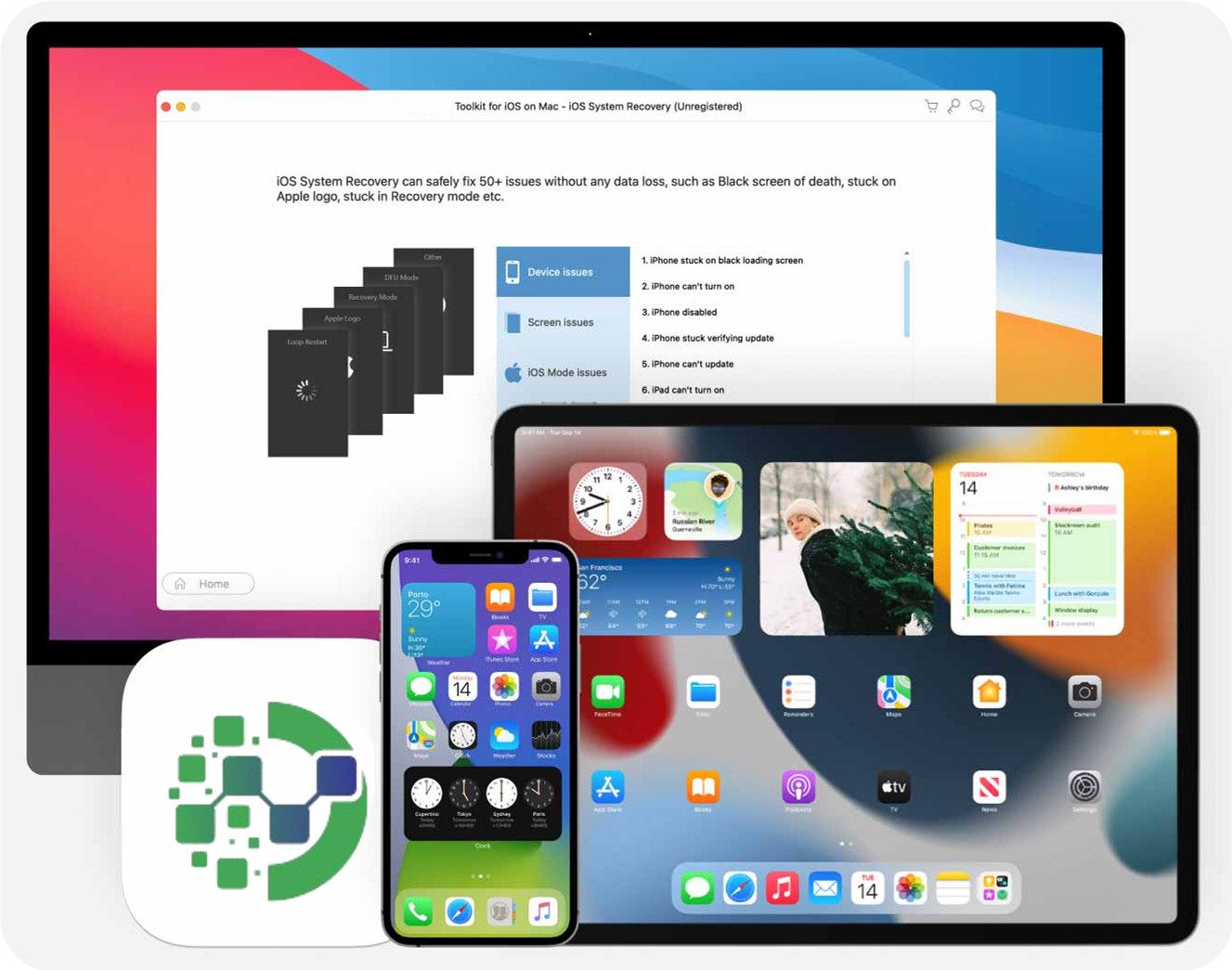
サポートされている デバイス
- iPhone: iPhone 15 Pro Max/15 Pro/15、iPhone 14 Pro Max/14 Pro/14 Plus/14、iPhone 13 Pro Max/13 Pro/13/13 mini、iPhone SE 3/2/1、iPhone 12 Pro Max /12 Pro/12/12 mini、iPhone 11 Pro Max/11 Pro/11、iPhone XS/XS Max/XR/X、iPhone 8 Plus/8、iPhone 7 Plus/7、iPhone 6s Plus/6s/6 Plus/ 6、iPhone 5s/5c/5、iPhone 4S/4
- iPad: iPad Pro、iPad Air、iPad mini、iPad の全モデル
- iPod: iPod touch 7/6/5/4/3/2/1
対応 オペレーティング システム
 対応OSWindows 11/10/8.1/8/7、Mac OS X 10.7以上(macOS Ventura含む)
対応OSWindows 11/10/8.1/8/7、Mac OS X 10.7以上(macOS Ventura含む) CPU1GHz Intel/AMD CPU以上
CPU1GHz Intel/AMD CPU以上 RAM1GB以上のRAM
RAM1GB以上のRAM ハードディスク容量200MB以上の空き容量
ハードディスク容量200MB以上の空き容量
よくある質問
iOS System Recovery は安全に使用できますか?
実際、iOS System Recovery は有害なバグ、アドウェア、およびマルウェアから保護されているため、PC と Mac の両方に安全にダウンロードできます。さらに、プライバシー データを収集せず、デバイスに害を及ぼすことはありません。その主な目的は、iOS および iPadOS の誤動作を修復し、デバイスを適切に機能するように復元することです。
iOS System Recovery は無料ですか?
確かに、試用版を無料で利用して、デバイスで発生している可能性のあるシステム エラーを特定し、必要なファームウェア パッケージをダウンロードできます。ただし、「修正」ボタンをクリックすると、有料ライセンスにアップグレードする必要があります。それにもかかわらず、完全なパッケージは、Apple ロゴで動かなくなる、ブート ループに陥る、フリーズまたはブラック スクリーンが発生するなどの一般的なデバイスの誤動作を修復するための手頃な価格のオプションのままです. 一部のパッケージでは、特定の機能がプレミアム バージョンに制限される場合があることに注意してください。
iPhone のシステムの問題を解決する手順は何ですか?
iOS System Recovery は、130 を超える iOS および iPadOS の問題をデータ損失なしで修復し、デバイスの機能を効果的に復元する非常に便利なツールです。ただし、ハードウェアの問題は専門的な専門知識と特殊な機器が必要なため、修正できないことに注意することが重要です。デバイスの内部コンポーネントが物理的に損傷している場合は、専門家に相談することをお勧めします。
どの iOS System Recovery ソフトウェアが最高と考えられていますか?
市場にはさまざまなシステム回復ツールがあり、それぞれに独自の機能があることに注意することが重要です。とはいえ、iPhone、iPad、または iPod touch のエラーを修正できるツールを具体的に探している場合は、FoneLab iOS System Recovery が試してみるのに最適なオプションの 1 つになる可能性があります。
iPhoneの修理にかかる平均的な期間はどれくらいですか?
iPhone の修理にかかる時間は、デバイスの状態、ファームウェアのダウンロードのサイズ、発生している問題の複雑さなどの要因によって異なります。とはいえ、通常、ダウンロードと修復の手順は比較的短時間で完了します。